- ·上一篇文章:3Ds Max实例:绝妙的眼睫毛制作方法
- ·下一篇文章:百度“日本之窗”测试版上线,提供日本EC商品集合平台
Photoshop用通道制作多彩梦幻效果
来源:本站整理 作者:佚名 发布时间:2009-02-03 11:51:43
5、打开1.psd,选择油漆桶工具,在上面的样式栏选择填充图案,图案选择我们制作好的"斜三黑"~如下图:

图3
填充后效果(右上角是演示一下图案,填充的结果没有右上角那小块):
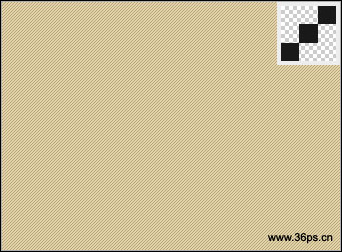
图4
6、再新建一个图层,选择渐变工具,为这个图层添加透明彩虹渐变。拉渐变线条的时候从左上到右下。

图5
效果如下:
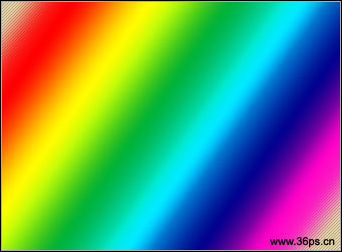
图6
7、现在对这个彩虹图层进行操作。
第一步执行滤镜菜单---模糊---高斯模糊,像素选择250,确定。
第二步在图层面板的下面点击创建蒙板

图7
第三步:选择画笔工具,挑选一个圆形画笔,350像素大小,黑色,在蒙板的中间偏右部分随便画上一笔。最终效果如下:
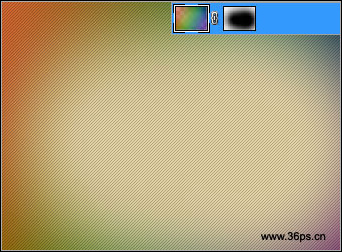
图8
8、下面打开我们一开始的美女(帅哥)图,将美女拖进现在的场景里面,然后先将其他图层隐藏起来。
进入通道面板,看看那个通道的颜色最亮。我这张是红色通道最亮,我们就选择红色通道。
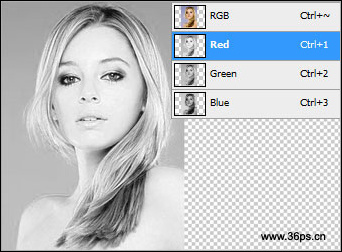
图9
9、下面操作有点复杂了,看仔细咯!
Tags:
相关资讯
- › Adobe Photoshop Elements 2019微软Win10商店上架
- › Adobe Photoshop CC 19.1版发布:抠图一键搞定
- › Adobe Photoshop CC 2017更新:新增大量Touch Bar操
- › Win10 UWP版《Adobe Photoshop Elements 15》上架Wi
- › Adobe CC套装首次登陆中国!Photoshop CC 2017破解版
- › 下载:Adobe Photoshop CC 2017简体中文版x86x64
- › Photoshop最新SkyReplace技术:“一键替换”小白也懂
- › Adobe CC套装2017年版本发布!包括Photoshop、Illus
- › Adobe将推iOS版Photoshop应用!带来桌面版强大功能
- › Adobe Photoshop Lightroom 6/Lightroom CC最新版

